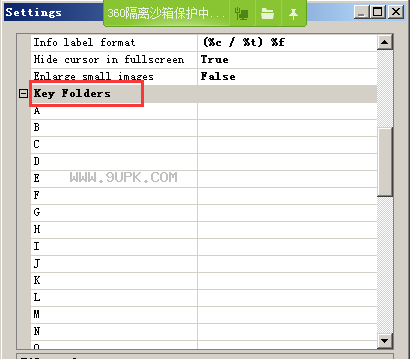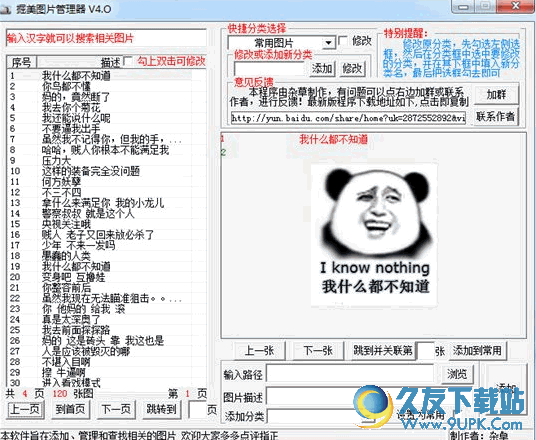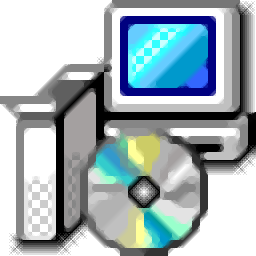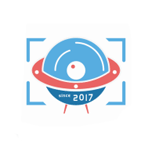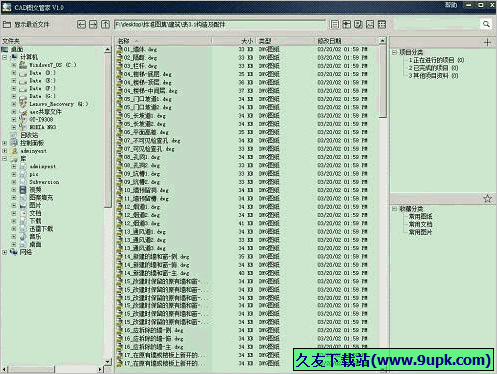小兔子海量照片管理专家是一款专业的图片管理软件。作为一个影楼人员,你应该非常需要一款好用的图片管理工具吧,久友下载站小编为你推荐 小兔子海量照片管理专家 。它是一个简单实用的图片分类管理软件,它可以帮你对图片根据人物、风景、时间等进行分类,这款软件不需要安装,占用系统资源少,易于操作,有对这款软件感兴趣的用户不妨来久友下载站下载体验一下。
使用方法:
1.运行 PhotoSift 之后第一步载入要分类的图片,直接将需要整理的照片批量选中拖动到PhotoSift窗口中(还可以直接拖动照片文件夹),这个时候就会在PhotoSift窗口中显示第一张照片
2.而后点击File菜单,选择Set Target Base Folder,弹出一个窗口,选择一个文件夹作为保存照片的目录

3.按动键盘上的某个字母键(A – Z)或数字键(0 – 9),该张照片就会被移动到刚刚指定的目录下用该字母或该数字命名的目录中。而后就会按顺序显示第二张照片,用同样的方法按某个字母键或数字键归类。依次顺延,就可以将所有的照片都归类整理到指定的目录中。例如我刚刚选的是D盘主目录,那么这个时候我对当前图片按键盘A,那么这个时候该图片就会被剪切到D:\A中,B、C、D、E等同理效果
快捷键说明:
1、使用键盘的左右方向键可以显示上一张下一张图片
2、按住 Shift 键加方向键可以跳过 25 张,按住 Ctrl 键加方向键可以跳过 10 张图片
3、Home 键与 End 键是跳到第一张与最后一张图片
4、看到合适的图片就点击之前设置好的键位,将它们放置到指定的文件夹当中
功能特点:
1、PhotoSift支持将照片进行快速分类
2、PhotoSift图片分类管理软件体积小巧、使用便捷
使用进阶:
1、点击Edit菜单,选择Settings,打开设置窗口。File mode这一项可以设置归类整理照片时是移动的方式move(将照片剪切粘贴到指定的位置),还是复制的方式copy(将照片复制粘贴到指定的位置)
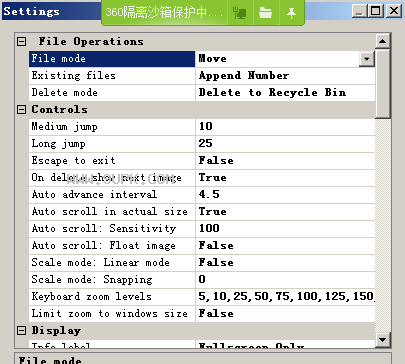
2、拉到中间有Key Folders一栏目,Key Folders下的字母A – Z与数字键0 – 9,可以点击右侧的浏览按钮(下图可供参考)指定一个对应的文件夹,这样按某个字母键时就可以将照片归类到对应的目录中。这比以字母或数字命名的文件夹就要跟明确清晰得多了